Aktualizace balíčků na vašem systému Ubuntu je zásadní pro udržení bezpečnosti, stability a výkonu. Pravidelné aktualizace zajistí, že váš systém bude mít nejnovější funkce, bezpečnostní záplaty a opravy chyb. Použití rozhraní příkazového řádku k aktualizaci balíčků je přímý a efektivní způsob, jak udržovat váš systém v aktuálním stavu.
Tato příručka vysvětlí, proč je aktualizace balíčků důležitá, a ukáže, jak aktualizovat balíčky pomocí příkazového řádku Ubuntu.
Vyhledejte aktualizace pro balíčky prostřednictvím terminálu příkazového řádku
Aktualizace balíčků v Ubuntu je zásadní pro udržení bezpečnosti a efektivity vašeho systému. Terminálové příkazy apt-get update a apt update jsou pro tento proces stěžejní a zajišťují, že váš systém bude informován o nejnovějších aktualizacích.
Porozumění apt-get vs. apt
Příkaz apt-get
Příkaz apt-get je tradiční nástroj pro správu balíčků v systémech Debian a Ubuntu. Je známý svou robustností a rozsáhlými funkcemi. Když spustíte apt-get update, zeptá se softwarových úložišť a aktualizuje místní index balíčků. Tato akce neaktualizuje nainstalované balíčky, ale aktualizuje seznam dostupných aktualizací.
Apt Command
Na druhou stranu je apt novější, uživatelsky přívětivější rozhraní příkazového řádku. Zjednodušuje některé z nejběžnějších úloh správy balíčků. Příkaz apt update, podobný apt-get update, aktualizuje seznam dostupných balíčků z úložišť. Nabízí však vylepšené hlášení o pokroku a modernější výstupní formát.
Oba příkazy jsou dostatečné pro počáteční krok procesu aktualizace, ale apt je obecně doporučován pro své snadné použití, zejména pro začátečníky.
Pomocí apt-get
Chcete-li zkontrolovat aktualizace, použijte příkaz apt-get:
sudo apt-get updatePamatujte, spuštění tohoto příkazu sudo je nezbytné pro udělení administrátorských oprávnění pro přístup k informacím o balíčku.
Alternativa: Pomocí apt Update
Pro efektivnější práci použijte příkaz apt update:
sudo apt updateTento příkaz je součástí apt balíček, který nabízí uživatelsky přívětivější rozhraní a výstup ve srovnání s apt-get.
Příklad výstupu:
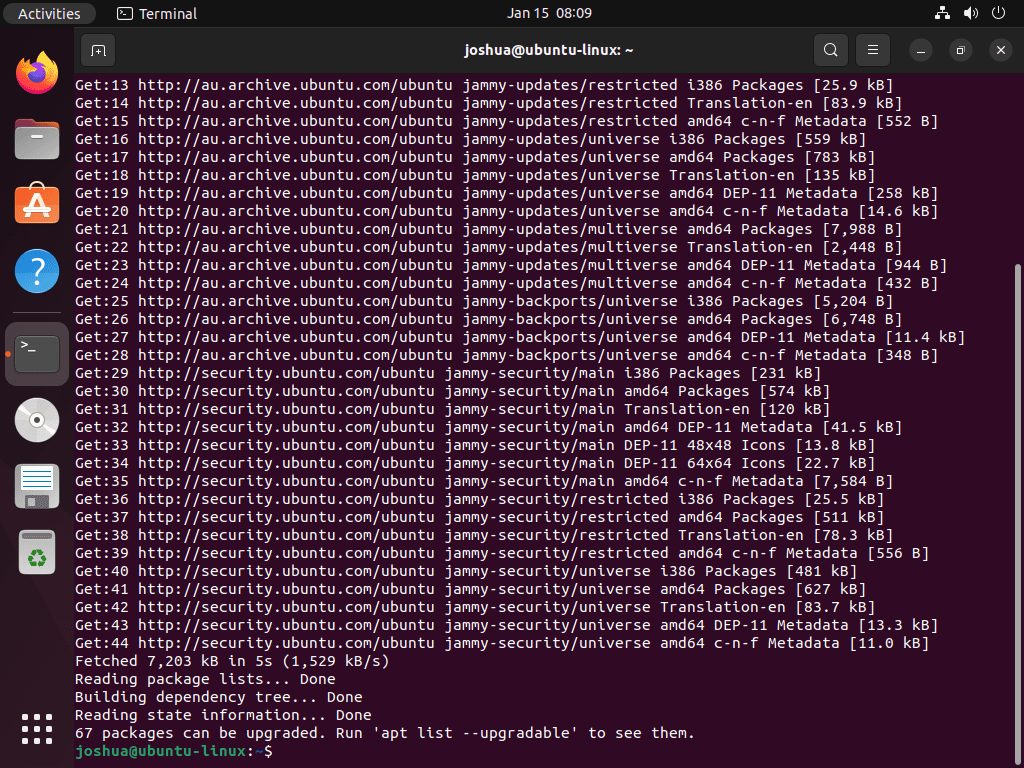
Upgradujte balíčky pomocí terminálu příkazového řádku
Jakmile aktualizujete seznamy balíčků v Ubuntu, následným krokem je aktualizace balíčků. Tento proces je zásadní pro použití nejnovějších oprav, funkcí a aktualizací zabezpečení vašeho systému. Můžete to provést pomocí příkazů apt-get nebo apt.
Použití apt-get pro aktualizace balíčků
Chcete-li upgradovat všechny dostupné balíčky pomocí apt-get, spusťte následující příkaz:
sudo apt-get upgradeTento příkaz vyžaduje administrátorská oprávnění, proto se používá sudo. Prohledá seznam balíčků, pro které jsou dostupné aktualizace, a upgraduje je na nejnovější verze. Neodstraní však žádné balíčky ani nenainstaluje nové, které nejsou nainstalovány.
Alternativní metoda: Použití apt pro upgrade
Pro modernější přístup použijte apt upgrade příkaz:
sudo apt upgradeStejně jako apt-get upgrade tento příkaz upgraduje všechny balíčky na nejnovější dostupné verze. apt poskytuje uživatelsky přívětivější rozhraní a je často preferován pro svou jednoduchost a vylepšený výstupní formát.
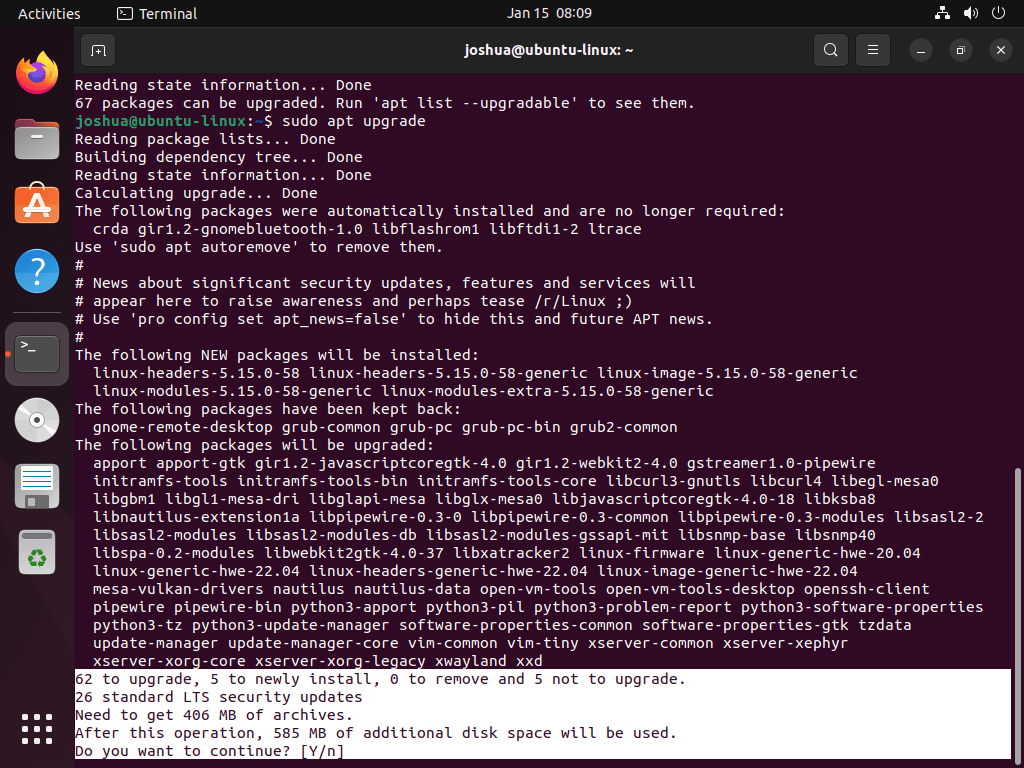
Tento příkaz upgraduje všechny balíčky, které mají dostupné aktualizace. Je dobrým zvykem spouštět tyto příkazy pravidelně, abyste zajistili, že váš systém bude používat nejnovější a nejstabilnější verze softwaru.
Provádění upgradů na konkrétních balíčcích Ubuntu
V Ubuntu, zatímco obecné aktualizace platí pro všechny balíčky, existují případy, kdy možná budete muset upgradovat konkrétní balíček nezávisle. Tento cílený přístup je praktický, když potřebujete okamžité aktualizace konkrétního softwaru, aniž by to ovlivnilo zbytek vašeho systému.
Upgrade konkrétního balíčku pomocí apt-get
Chcete-li upgradovat jednotlivý balíček pomocí metody apt-get, použijte následující strukturu příkazů:
sudo apt-get upgrade <package name>Nahradit se skutečným názvem balíčku, který chcete upgradovat. Tento příkaz musí být proveden pomocí sudo, abyste získali administrátorská oprávnění. Aktualizuje pouze určený balíček a ostatní ponechá beze změny.
Alternativní metoda: Použití apt pro konkrétní upgrady balíčků
Pro efektivnější proces můžete použít apt příkaz:
sudo apt upgrade <package name>Opět vyměňte <package name> s názvem balíčku, který chcete upgradovat. apt nabízí uživatelsky přívětivější rozhraní a je to preferovaná metoda pro mnoho uživatelů kvůli své jednoduchosti a srozumitelnosti při provádění.
Seznam upgradovatelných balíčků
Identifikace balíčků vhodných pro upgrady v Ubuntu je klíčovým aspektem správy systému. Tento proces zajišťuje, že znáte dostupné aktualizace softwaru vašeho systému.
Zobrazení seznamu upgradovatelných balíčků pomocí apt
Aktualizace seznamu balíčků
Začněte aktualizací seznamu balíčků, abyste měli jistotu, že máte nejnovější informace z úložišť:
sudo apt updateTento příkaz vyžaduje oprávnění správce a načte nejnovější informace o balíčku.
Výpis upgradovatelných balíčků
Po aktualizaci seznamu balíčků můžete zobrazit seznam balíčků připravených k aktualizaci:
sudo apt list --upgradableTento příkaz vypíše seznam všech balíčků s novými verzemi dostupnými v úložištích. Je to účinný způsob, jak rychle zjistit, které balíčky ve vašem systému mají být aktualizovány.
Alternativa: Non-sudo metoda
Případně můžete vypsat upgradovatelné balíčky bez oprávnění správce:
apt list --upgradableTento přístup je užitečný pro uživatele, kteří nemusí mít přístup k sudo, ale přesto chtějí zobrazit dostupné aktualizace balíčků.
Příklad výstupu:
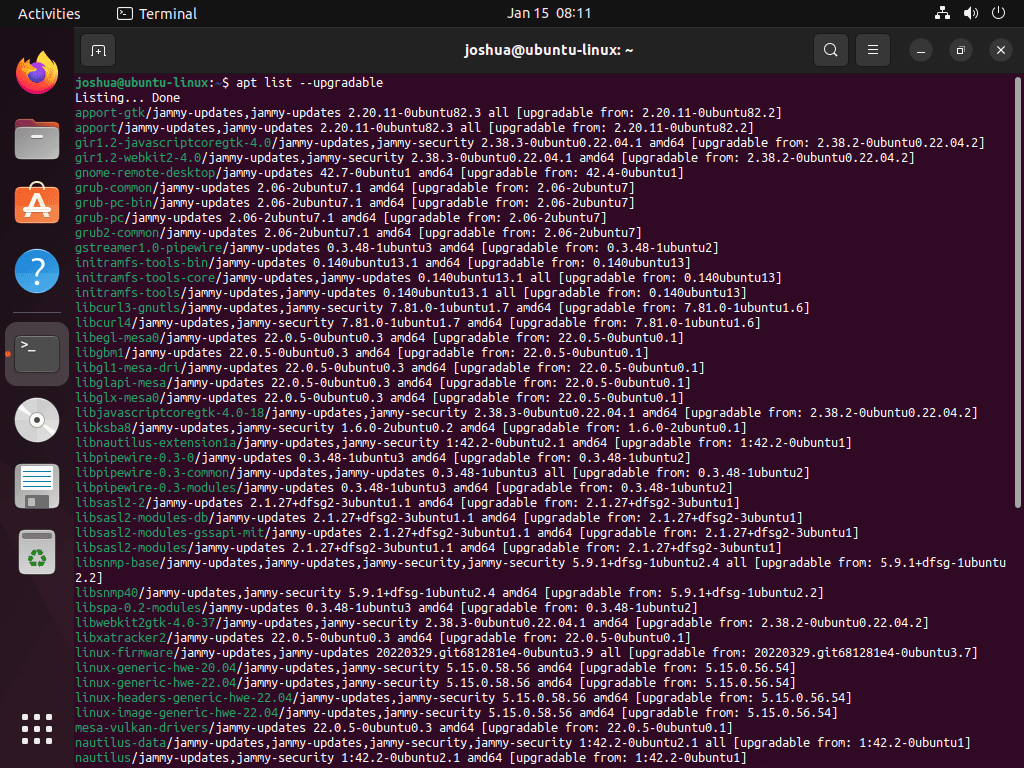
Použití grafického uživatelského rozhraní pro upgrady
Pro ty, kteří preferují grafický přístup, nabízí Ubuntu Software nebo jiné GUI správce balíčků intuitivní způsob, jak zkontrolovat a použít aktualizace balíčků.
Je důležité pravidelně kontrolovat upgradovatelné balíčky, abyste zajistili, že váš systém bude využívat nejnovější funkce a dostupné aktualizace zabezpečení.
Pomocí příkazu apt-show-versions
Příkaz apt-show-versions nabízí alternativní způsob, jak identifikovat upgradovatelné balíčky v Ubuntu. Tento příkaz je užitečný pro získání podrobných informací o verzi pro každý balíček.
Spuštění apt-show-versions
Chcete-li vypsat všechny balíčky, které jsou způsobilé pro upgrade, použijte:
apt-show-versions -uTento příkaz vypíše seznam všech upgradovatelných balíčků a jejich aktuální a dostupné verze.
Příklad výstupu:
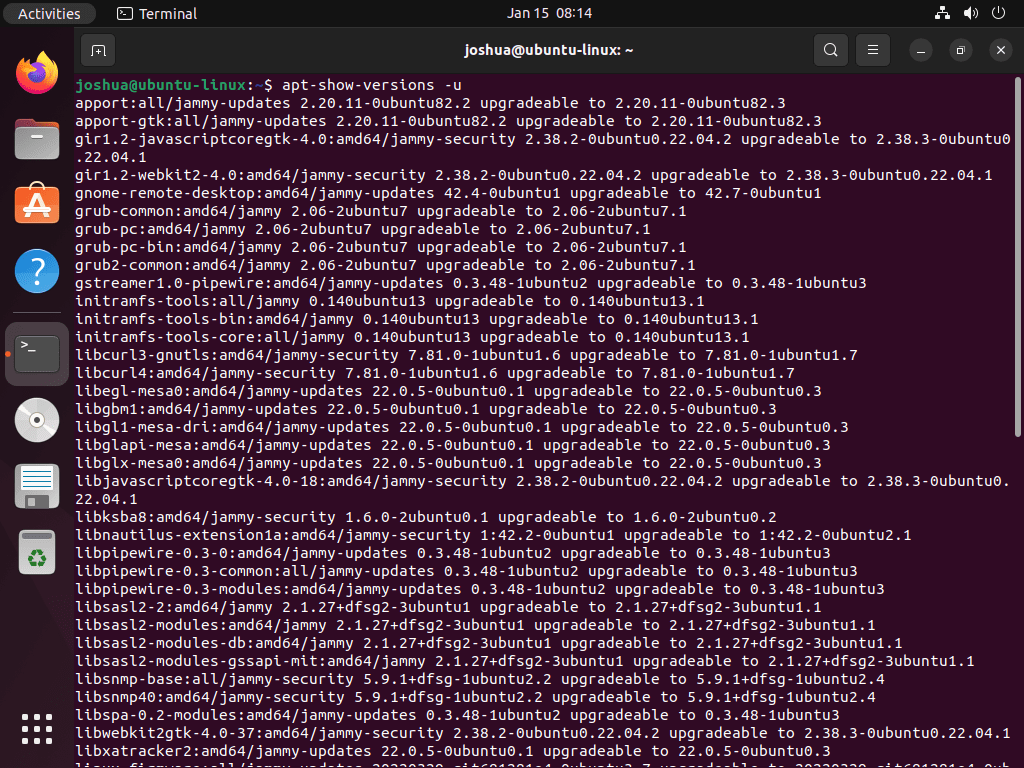
Instalace apt-show-versions
Pokud apt-show-versions příkaz není ve vašem systému dostupný; lze jej snadno nainstalovat. Chcete-li to provést, spusťte:
sudo apt install apt-show-versions -yParametr -y automaticky potvrdí instalaci a zjednoduší proces. Po instalaci znovu spusťte příkaz apt-show-versions -u a vypište všechny upgradovatelné balíčky.
Použití apt-show-versions vám umožní zjistit, které balíčky mají dostupné aktualizace, a poskytne vám přehled o konkrétních zahrnutých verzích, což pomáhá při informovanějším rozhodování o upgradu.
Příkaz Full-Upgrade nebo Dist-Upgrade v Ubuntu
V Ubuntu jsou příkazy apt-get dist-upgrade a apt full-upgrade klíčové pro komplexní aktualizaci systému. Tyto příkazy upgradují balíčky na nejnovější verze dostupné v úložištích a spravují složité změny, včetně nových závislostí a odstraňování zastaralých balíčků.
Pomocí apt-get dist-upgrade
Chcete-li provést úplný upgrade pomocí apt-get, začněte aktualizací seznamu balíčků:
sudo apt-get updatePoté pokračujte v dist-upgradu:
sudo apt-get dist-upgradeTento příkaz aktualizuje systém inteligentním zpracováním změn v závislostech balíčků a zajišťuje důkladnou a praktickou aktualizaci.
Alternativa: Použití plného upgradu apt
Pro modernější přístup použijte příkaz apt full-upgrade. Nejprve aktualizujte seznam balíčků:
sudo apt updatePři úplném upgradu postupujte takto:
sudo apt full-upgradeStejně jako dist-upgrade se i full-upgrade zabývá komplexními aktualizacemi, včetně změn závislostí, a nabízí tak robustní řešení pro udržení aktuálního systému.
Úvahy o restartování systému
Je důležité poznamenat, že provedení těchto příkazů pro upgrade může vyžadovat restart systému, zejména pokud je aktualizováno jádro. Pravidelné spouštění těchto příkazů se doporučuje pro udržení nejnovější a nejstabilnější verze softwaru ve vašem systému.
Závěr
Pravidelná aktualizace balíčků ve vašem systému Ubuntu je nezbytná pro jeho zabezpečení, stabilitu a efektivitu. Pomocí rozhraní příkazového řádku můžete snadno zajistit, že veškerý software je aktuální a běží hladce. Udržujte svůj systém zdravý a chráněný tím, že aktualizace budou běžnou součástí vaší rutiny údržby.

